おすすめの英語読み上げツール8選|ソフト・サイト・アプリ別に紹介!
近年、日本もグローバル化が進み、ビジネスやプライベートで“英語力”が必要になる場面も増えてきました。
このような現状をふまえて「少し勉強してみようかな?」と考える社会人の方も多いのではないでしょうか。
また、学生の方であれば、授業や講義で英語を学ぶ機会もありますよね。
しかし、英語を覚えるにあたって「発音」や「イントネーション」が難しく、文法は理解しても実用的な会話に繋がりにくいという現実があります。
そこで本記事では、PCやスマホを使って簡単に英語を読み上げられる便利ツールを8つ紹介していきます。
PCソフト・サイト・スマホアプリ別にそれぞれ解説していきますので、あなたに合う英語読み上げツールを見つけてみてください!
1.英語読み上げツールとは?
英語読み上げツールとは、テキストを音声に変換し、英語で読み上げてくれる便利なアイテムです。
英語読み上げツールには「PCソフト」「オンラインサイト」「スマホアプリ」といったさまざまな種類があり、どれも特徴や機能面が異なります。
具体的には、日本語テキストを英語に翻訳した上で読み上げてくれるツール、英語のみならずあらゆる言語に音声変換できるツールなどがあります。
以下では、英語読み上げツールの「活用シーン」や「使用する理由」について詳しく解説していきます。
英語読み上げツールの活用シーン
英語読み上げツールのおもな活用シーンは下記の3つです。
・単語の正しい発音を確認したいとき
・リスニング力を鍛えたいとき
・文章の抑揚を聞きたいとき
など
基本的には英語学習に活用するケースが多く、聞き取りから発声までを網羅的に学べる点がメリットであると言えます。
また、読み上げられる英語音声は“何度でも”リピートが可能です。学校の授業や英会話教室ではなかなかリピートのお願いをしづらいですが、英語読み上げツールを活用すれば、気兼ねなくリスニングに集中できると言えるでしょう。
加えて、上記以外の活用シーンとしては「動画制作」が挙げられます。
動画に英語音声を加えたいという場合に、英語読み上げツールは非常に便利です。
英語読み上げツールを使用する理由
英語読み上げツールを使用する理由は簡単で、英語を「喋れる」「聞ける」「会話できる」ようになるためです。
前述の動画制作に活用する場合は少し異なりますが、基本的には上記の理由で使用される方がほとんどと言えるでしょう。
英語読み上げツールを使用すると、これまで習得に行き詰まっていた「リスニング力」や「スピーキング力」が飛躍的に向上し、より実践的な英語を学習できます。
2.「PC向け」おすすめの英語読み上げソフトとサイト5選
本章ではPC向けのおすすめ英語読み上げソフト&サイトを5つ紹介していきます。
なおソフトの場合は一度インストールすれば即座に立ち上げられ、サイト探しに奔走する必要がない点や、アクセス環境に縛られない点などが普遍的なメリットです。
一方サイトは、特定のPCである必要がなく、自宅PC・学校PC・職場PCと、どこからでもアクセスできる点がメリットでしょう。
①英語読み上げと音声編集可能なソフト:DemoCreator
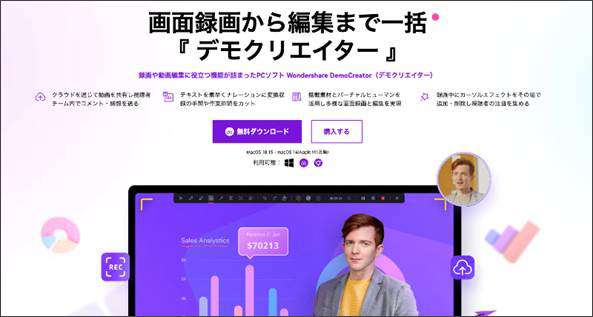
「DemoCreator」は、世界的クリエイティブソフトメーカーであるWondershare社が開発したソフトです。
英語読み上げをはじめ、現在8言語に対応しており、音声の編集も可能です。
また、読み上げボイスを男女6種類から選べるため、聞き取りやすいボイスを選べる点も嬉しいポイントです。
また「画面録画機能」や「録音機能」も搭載されており、英語学習の際に非常に役立つソフトであると言えるでしょう。
加えてDemoCreatorには、特化ソフトと遜色ない高度な動画編集機能や、Vtuberになれるバーチャルヒューマン機能、Web会議やプレゼンで大活躍の画面共有機能などが搭載されています。
つまり、DemoCreatorはハイクオリティ機能が盛りだくさんのトータルサポートソフトであり、英語学習や動画作成など、多くのシーンで役立ってくれるお得なソフトなのです。
・対応OS:Windows/Mac
・ソフトダウンロード:無料
・テキスト読み上げ機能料金プラン:
10万文字:599円
30万文字:1,599円
50万文字:2,399円
DemoCreatorを使った英語を読み上げる方法
DemoCreatorを使った、英語の読み上げ方法について、実際の操作画面を見ながら解説していきます!
ぜひ、無料ダウンロードして、一緒に手を動かしながら読み進めてくださいね!
Step1.英文を用意
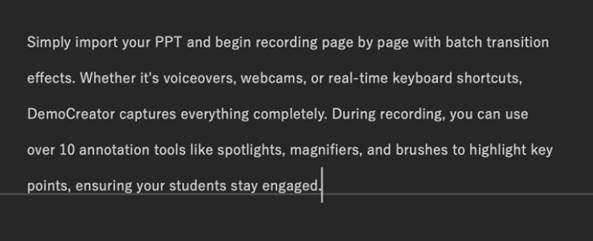
まずは、読み上げたい英語の英文を用意しましょう。
ここで使用する英文は、小説や自分で作った英文など何でも構いません。
Step2.動画編集モードを起動
続いてDemoCreatorを起動し、ホーム画面から[動画編集]を選択しましょう。
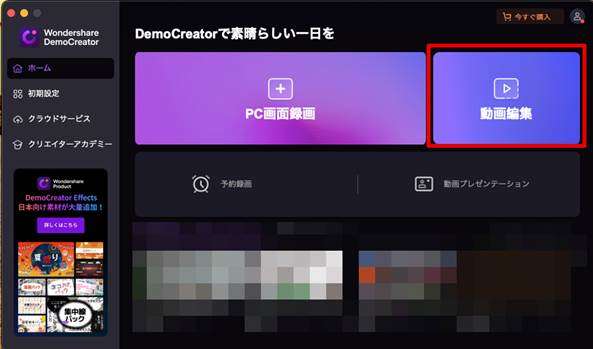
動画編集用のウィンドウが開きます。
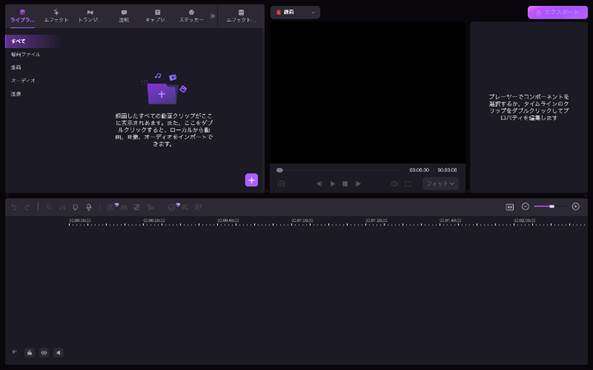
Step3.キャプションとして追加
[キャプションタブ]に移動し、[字幕]を選択。
タイムラインに字幕をドラッグ&ドロップで追加します。
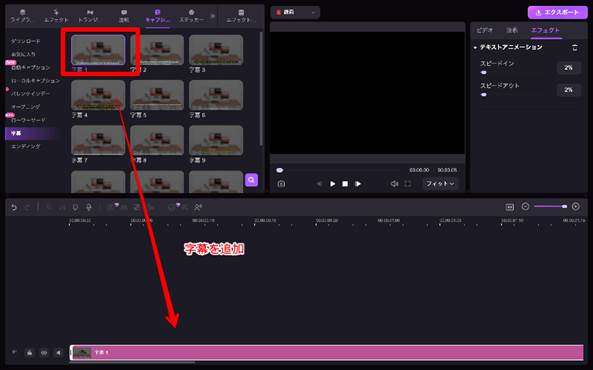
追加した字幕をクリックして、[注釈]を選択。
[テキストのスタイル]に先ほど用意した英文を貼り付けましょう。
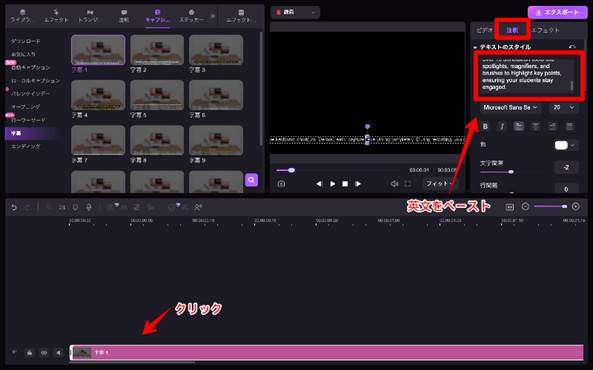
これで準備完了です!
Step4.英語読み上げを行う
字幕を選択した状態で、ツールバーから[AI吹き替え(テキスト読み上げ)]をクリック。
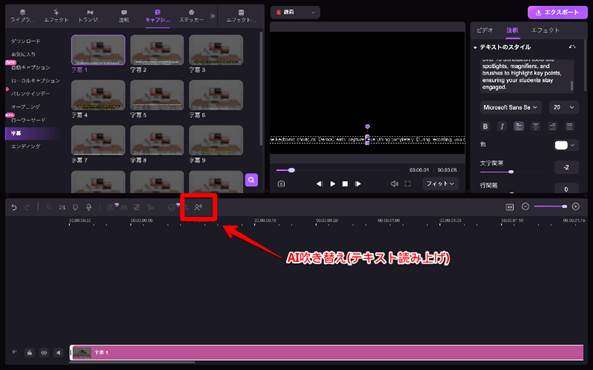
テキストの言語と、吹き替え音声を選択して[OK]をクリックしましょう。
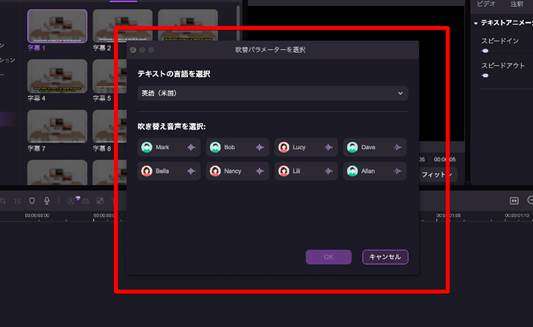
ちなみに、テキストの言語は、英語(米国)と英語(英国)が用意されています。
音声が新たに生成されました!
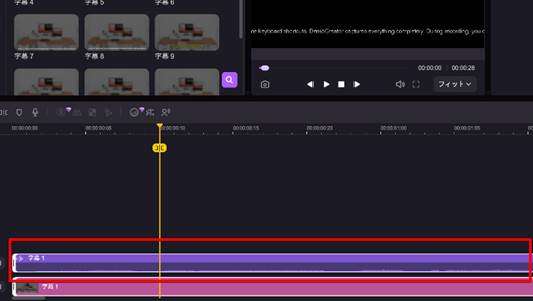
再生すると米国英語で英語が読み上げできます!
関連人気記事:テキスト音声変換|テキストから音声に変換する方法&すすめツール
関連人気記事:音声文字変換とは?便利なソフト&アプリを厳選紹介!活用シーンや注意点についても解説
関連人気記事:テキスト・文章読み上げにおすすめのソフト&アプリ&サイト10選!
②英語読み上げできるAI動画編集ソフト:Filmora

「Filmora」は、直感的な操作感とハイクオリティな機能が調和した動画編集ソフトです。
英語の読み上げについても対応している上、他にも多くの高度AIが搭載されており、画像生成や動画生成、音楽生成なども全てFilmora内でまかなえます。
また、豊富な素材/エフェクト/テンプレートも魅力。
スマホ・タブレットアプリ版も用意されており、クラウド連携させることで、自宅、外出先を問わず動画編集が進められる点も強みでしょう。
英語読み上げツールに加えて、動画編集やAI生成ツールが使いたい方には、非常におすすめです。
③DeepL
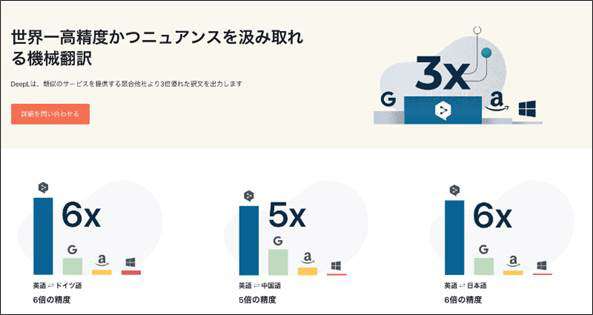
出典:Deepl
「DeepL」は、世界最高レベルの翻訳精度を持つ、革新的なAI翻訳ソフトです。
「言葉の壁がない世界を作り出す」というビジョンのもと、日々進化を続ける最先端ツールで、なんと世界中で110億人以上のユーザーを抱えます。
実はDeepLにも、英語読み上げツールが搭載されています。
また、翻訳機能と合わせて使う事で、例えば日本語を英語に翻訳し、そのまま読み上げるというようなシームレスな機能の連携が可能です。
日本語を英語に一度翻訳して、そのまま同一ツール内で読み上げ機能も使いたいという方におすすめです。
④ 音読さん
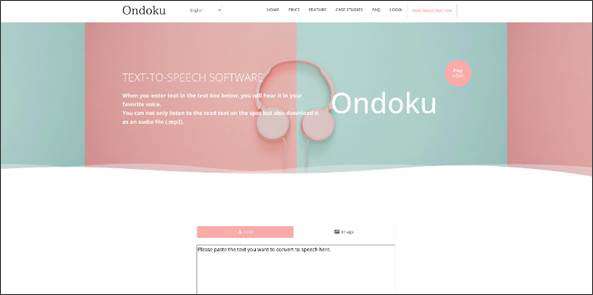
出典:音読さん
「音読さん」は、Webブラウザ上で使用できる音声読み上げツールです。
言語はもちろん、音声や声の速度、高さも自由にカスタマイズでき、音声スピードは最大4倍まで上げることができます。
また、複数音声による会話形式の読み上げや、音声ダウンロード、GoogleChromeの拡張機能としても機能するなど、豊富な英語読み上げ機能が魅力です。
商用利用も可能で、月間5,000文字、画像5枚までは無料化員登録することで使用可能です。
⑤Natural Reader
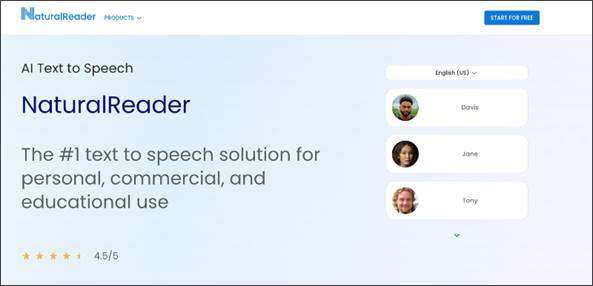
出典:Natural Reader
「Natural Reader」は、AI技術を使って自然な発音で英語を読み上げてくれるオンラインツールです。
英語だけでも「アメリカ英語」「イギリス英語」「オーストラリア英語」「インド英語」「ウェールズ英語」から選択できる点が特徴です。
留学先が決まっている方の場合、留学先の発音に可能な限り近い発音を事前に学習しておきたいですよね。そんな際にも役立ってくれるでしょう。
また、読み上げ箇所は自動でマーキングされるため、今読んでいる箇所を目で追いながら、聞き取り学習ができる点も魅力です。
3.「スマホ向け」人気がある英語読み上げアプリ3選!
続いて、スマホ向けの英語読み上げアプリを3つ紹介します。
今や手放せない「スマホ」にも英語読み上げアプリをインストールしておく事で、いつでもどこでも英語が学習できますよ!
①iTextSpeaker

出典:iTextSpeaker
「iTextSpeaker」は、日本語、英語はもちろん、アラビア語やドイツ語、スペイン語など、数多くの言語を読み上げできるスマホアプリです。
バックグラウンド再生もできる点が特徴で、スマホをポケットに入れた状態や、他の作業をしながらでも、英語の読み上げを聞くことができます。
また、声の変更や声のスピード変更にも対応しています。
ただし、広告の表示が割りと頻繁にされるため、集中を分断されてしまう可能性がある点と、iOSのみ対応である点がデメリットです。
・対応OS:iOSのみ
・価格:基本無料(広告非表示:300円)
②Readit
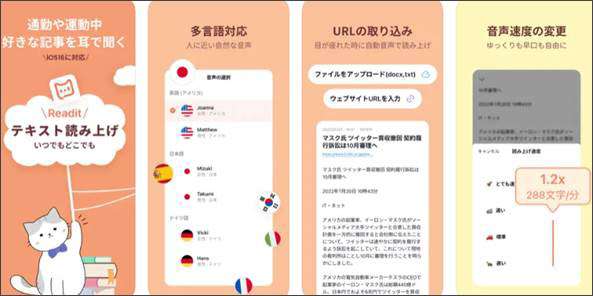
出典:Readit - テキスト読み上げ
「Readit」は「スキマ時間や日常時間をビジネスに有効活用する」というコンセプトで制作された、AI読み上げアプリです。
非常に自然で、滑らかな音声が特徴。
また、倍速再生や、再生箇所のハイライト、指定位置からの再生、ウェブサイトの読み上げといった機能も搭載されています。
コンセプト通り、手がふさがった状態でも英語の読み上げを聞くことができるため、通勤中や運転中などにおすすめです。
有料プランでは24種類の音声から、フリープランでは8種類の音声選択できます。
ただし、こちらもiOSのみ対応です。
・対応OS:iOSのみ
・価格
プロ/月払い:$7.99/ 月
プロ/年払い:$57.99/ 年
③Vowc
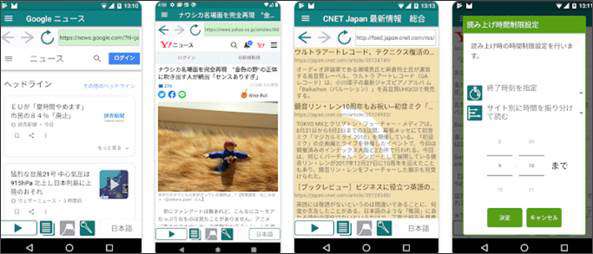
出典:多言語対応 読み上げブラウザ Vowc
「Vowc」は、英語読み上げアプリではなく、シングルタブ“ブラウザ”です。
ただし、ただのブラウザではなく、サイトやページの文章を自動認識して読み上げてくれる機能が搭載されています。
英語の記事を読む事が多い方にとっては、それらをコピーして別途読み上げアプリやソフトにペーストする必要がなく、Vowcで調べて、そのまま英語の読み上げができる点で、大幅な効率化ができるでしょう。
対応言語は、日本語、英語、中国語、韓国語、台湾語、フランス語、ドイツ語、スペイン語の8カ国語です。
また、バックグラウンド再生や、RSSのまとめ読みモードも便利です。
非常に魅力的なソフトですが、こちらはAndroidのみの対応です。
・対応OS:Androidのみ
・価格:無料
4.英語読み上げツールを選ぶ際のポイント3つ
ここまでは、8つの英語読み上げツールを紹介してきましたが、どのツールを選ぶか悩む方や選定基準を知りたいという方も少なくないでしょう。
そこで本章では、英語読み上げツールを選ぶ際のポイントを3つ挙げ、それぞれ詳しく解説していきます。
その3つのポイントを押さえておけば、ツール選びがスムーズになり、よりあなたに合ったものを見つけられるでしょう。
ポイント①スピード調整が可能
最初のポイントは「スピード調整」です。
スピード調整とは、テキストから抽出した英語音声を速くしたり遅くしたりできる機能であり、学習する際非常に役立ちます。
もう少しゆっくり聞き取りたいという場合や、標準速度に慣れて速いペースで聞き取りたいといった場合に有効です。
現状の英語スキルに合わせて音声スピードを調整すれば、学習効率も向上していくと言えるでしょう。
ポイント②データ保存ができる
次のポイントは、読み上げられた音声の「データ保存ができる」ことです。
英語読み上げツールを使用していると「この音声を保存していつでも聞き直せるようにしたい」と感じる場面が多々あります。
そのような場合、ツール自体にデータ保存機能が搭載されていると、手間をかけず簡単に英語音声を保存および保管できるようになります。
例えば、前述の「DemoCreator」であれば、ソフト内で即時に書き出しができるため、PCへのデータ保存、スマホへの共有が簡単におこなえますよ。
ポイント③音声種類が豊富
最後のポイントは「音声種類の豊富さ」が挙げられます。
ここで言う音声種類とは「男性」「女性」「子ども」などといった“声質”を指しており、さまざまなパターンの英語を聞くことで実践的な想像力が身につきます。
また、人間の学習意欲にも関係してくる点であり、日によって読み上げの声質を変えることで、飽きずに英語学習を進めていけますよ。
単なる機械的な音声であるとリスニングも一辺倒になりがちですので、できるだけ豊富な音声が搭載されている英語読み上げツールを選ぶと良いでしょう。
新しいボイスチェンジ機能|Wondershare DemoCreator
まとめ:英語読み上げツールを活用して実践力を鍛えよう!
本記事では、おすすめの英語読み上げツールを8つ紹介し、活用例や選ぶ際のポイントなども詳しく解説していきました。
それぞれのツールには特徴や搭載されている機能に違いがあり、どれも同じではないことが分かりましたね。
とは言え、今回紹介したツールはどれも使いやすく、これから導入しようと考えている方にはぴったりのものばかりです。
その中でも、記事後半で解説した「選ぶポイント」が抑えられているツールとしてはDemoCreatorが挙げられ、英語読み上げツールとしては非常に高いクオリティを誇っています。
また、音声編集も可能であり、独自のアレンジや動画編集などに活用できる点もおすすめと言えます。
ぜひこの機会に、DemoCreatorを無料ダウンロードし、英語の実践力を高めてみてはいかがでしょうか。


 マルウェアなし|プライバシー保護
マルウェアなし|プライバシー保護
役に立ちましたか?コメントしましょう!